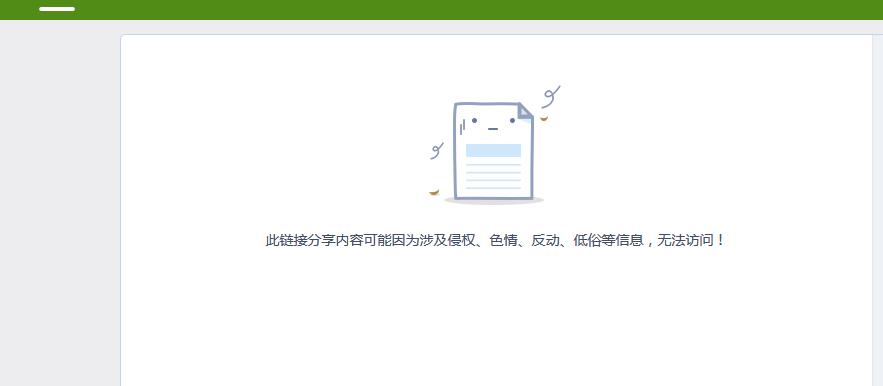怎样用电脑扫描文件?又怎么把扫描的文件传给别人?
的有关信息介绍如下:扫描文件的方法如下:
1.检查复印机是否支持扫描,打开复印机上面的盖子看有没一块玻璃平面板,有说明支持,没有说明不支持。

2.在支持扫描的情况把扫描的资料正面朝下放到扫描面板上盖子压上。

3.打我的电脑找到我们的扫描,双击打开,弹出对话框选择“Microsoft扫描仪和照相机向导”确定。

4.弹出扫描仪的欢迎向导,点击下一步,然后选择左侧导航栏图片扫描的类型还有纸张

5.设置好类型点击确定,弹出“照片名和目标”选择你要保存的文件名和保存的位置,在点击下一步就开始扫描了。

6.扫描完成后弹出“其它选项”对话框 选择什么都不做,我已处理完照片,单击“下一步”再点击完成,自动打开你扫描的文件。

发送文件的方法:
1.打开邮箱,选择你要发送的人。

2.文件如图案例所示。

3.把文件压缩成压缩包。

4.进入邮箱,选择“添加附件”,把压缩包放进来。

5.这就是把压缩包放好了,如图所示,最后点击“发送”就可以 了。